Коли ми кажемо, що зображення прозоре, зазвичайозначає, що білі частини на зображенні порожні. Якби ви додали це зображення поверх іншого, зображення під ним було б видно через прозорі області. Прозорість зображення не є лише атрибутом фону зображення. Це атрибут всього зображення. Частини його можуть бути повністю прозорими, а частини - зменшеною непрозорістю. Ось як можна додати прозорість та зменшити непрозорість зображення.
Якщо ви знайомі з такими програмами, як Photoshop таGimp або Paint.net, тобто ви знаєте, як їх використовувати і розумієте, як працюють шари, ви можете використовувати будь-який з них, щоб додати прозорості до зображення. Якщо вам потрібно щось просте, ви можете скористатися онлайн-додатком під назвою Canva.
Зменшення непрозорості зображення
Canva - це веб-додаток, який допомагає користувачам створювати зображення для обкладинок книг, банерних оголошень та заголовків профілів.
Відвідайте Canva та підпишіться на безкоштовний рахунок. На головній інформаційній панелі ви знайдете купу шаблонів на вибір для свого проекту, але жоден з них вам не потрібен. Замість цього шукайте та натискайте кнопку Використовувати спеціальні розміри вгорі праворуч. У вікні, що відкриється, введіть ширину та висоту зображення, для якого потрібно зменшити непрозорість.
Щоб отримати ширину та висоту для зображення, ви можетескористайтеся додатком на зразок IrfanView, або ви можете клацнути правою кнопкою миші зображення та виберіть Властивості у контекстному меню. У вікні "Властивості" перейдіть на вкладку "Деталі", щоб переглянути розміри зображення.

Створивши нове полотно, натисніть опцію "Завантажити" у стовпці зліва. Виберіть і завантажте зображення, якому ви хочете додати прозорість.
Після завантаження зображення натисніть кнопкукнопка прозорості вгорі праворуч. Це той, у якому значок кнопки поруч із кнопкою посилання. За допомогою повзунка додайте прозорість і зробіть зображення менш непрозорим. Після завершення натисніть кнопку Завантажити. Збережіть його як файл PNG.
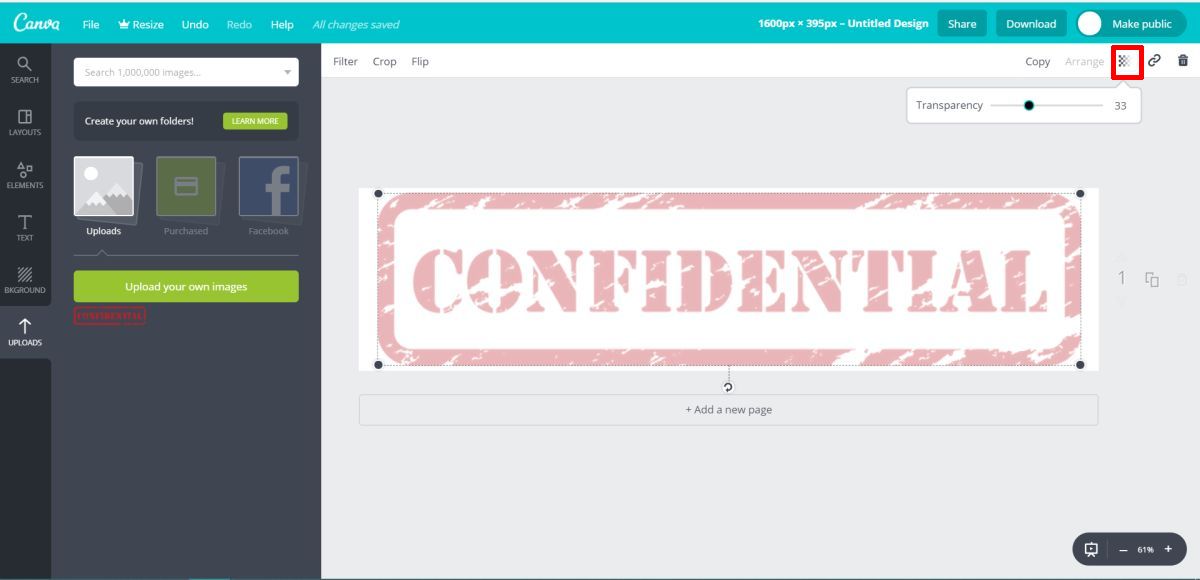
Отримане зображення не буде на 100% непрозорим. Це означає, що коли ви додасте його поверх іншого зображення, зображення під ним буде видно через нього. Це зображення, яке вам потрібно, якщо ви плануєте використовувати його як водний знак. Прозоре зображення буде видимим, але будь-який текст і зображення в документі все ще будуть розбірливими.













Коментарі